使用 psql 連線至叢集 - 適用於 PostgreSQL 的 Azure Cosmos DB
適用於: Azure Cosmos DB for PostgreSQL (由 PostgreSQL 的超大規模 (Citus) 資料庫延伸模組提供)
此快速入門說明如何使用 Azure Cloud Shell (英文) 中的psql 連接字串來連線到 Azure Cosmos DB for PostgreSQL 叢集。
必要條件
- 具有有效訂用帳戶的 Azure 帳戶。 如果您沒有帳戶,可免費建立帳戶。
- Azure Cosmos DB for PostgreSQL 叢集。 若要建立叢集,請參閱在 Azure 入口網站中建立叢集。
連線
您的叢集具有名為 citus 的預設資料庫。 若要連線到該資料庫,您會使用連接字串和系統管理員密碼。
在 Azure 入口網站的叢集頁面上,選取 [連接字串] 功能表項目,然後複製 psql 連接字串。
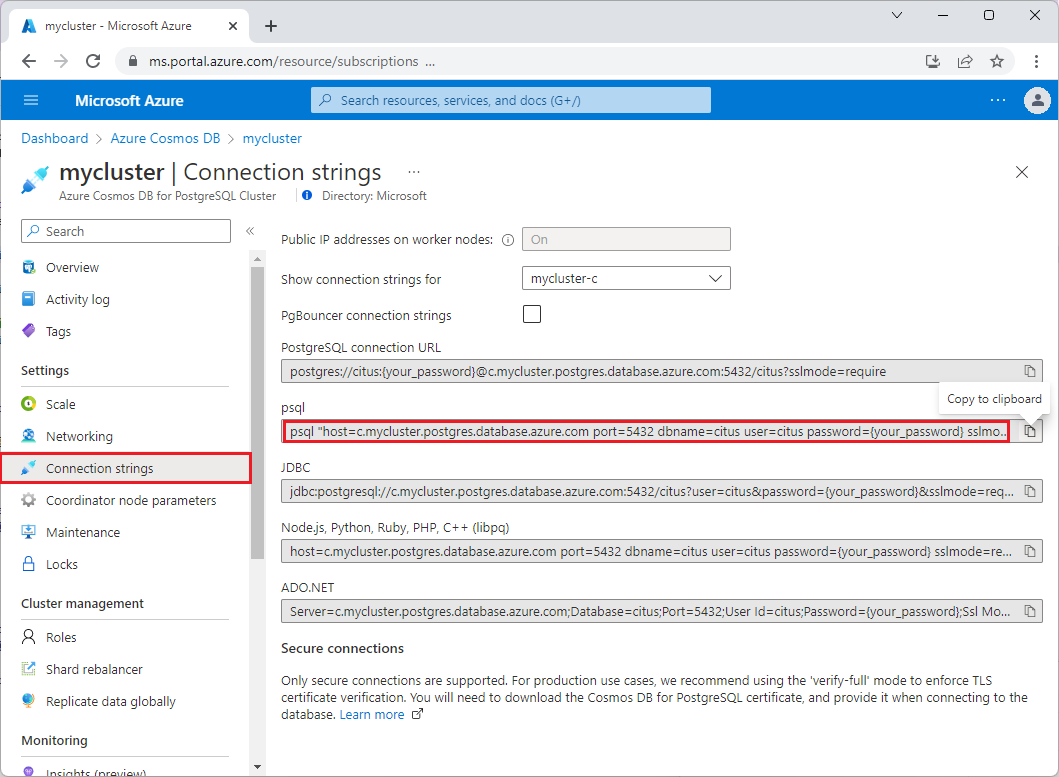
psql 字串的格式為
psql "host=c-<cluster>.<uniqueID>.postgres.cosmos.azure.com port=5432 dbname=citus user=citus password={your_password} sslmode=require"。 請注意,主機名稱開頭為c.,例如c-mycluster.12345678901234.postgres.cosmos.azure.com。 此前置詞表示該叢集的協調器節點。 預設dbname是citus,且只能在叢集佈建時間進行變更。user可以是叢集上任何有效的 Postgres 角色。選取頂端功能表列中的 Cloud Shell 圖示來開啟 Azure Cloud Shell。

如果出現提示,請選擇要在其中儲存 Cloud Shell 資料的 Azure 訂用帳戶。
將 psql 連接字串貼到殼層中。
在 連接字串 中,將 取代
{your_password}為您的叢集密碼或Microsoft Entra ID 令牌,然後按 Enter 鍵。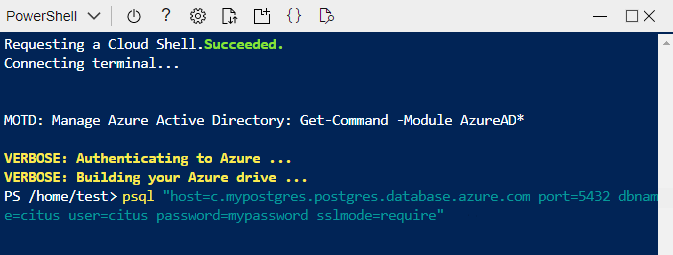
當 psql 成功連線到資料庫時,您會看到新的
citus=>(或您的資料庫自訂名稱) 提示:psql (14.2, server 14.5) SSL connection (protocol: TLSv1.2, cipher: ECDHE-RSA-AES256-GCM-SHA384, bits: 256, compression: off) Type "help" for help. citus=>執行測試查詢。 將下列命令貼到 psql 提示字元中,然後按 Enter。
SHOW server_version;您應該會看到符合您在叢集建立期間所選取之 PostgreSQL 版本的結果。 例如:
server_version ---------------- 14.5 (1 row)
下一步
既然您已連線到叢集,下一個步驟就是建立資料表,並將其分區以進行水平調整。